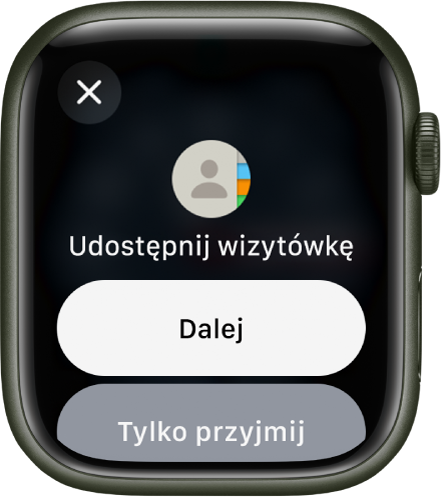Kontakty
Aplikacja Kontakty ![]() pozwala wyświetlać, edytować i udostępniać kontakty z innych urządzeń zalogowanych na tym samym koncie Apple ID. Umożliwia także tworzenie kontaktów i konfigurowanie własnej wizytówki.
pozwala wyświetlać, edytować i udostępniać kontakty z innych urządzeń zalogowanych na tym samym koncie Apple ID. Umożliwia także tworzenie kontaktów i konfigurowanie własnej wizytówki.
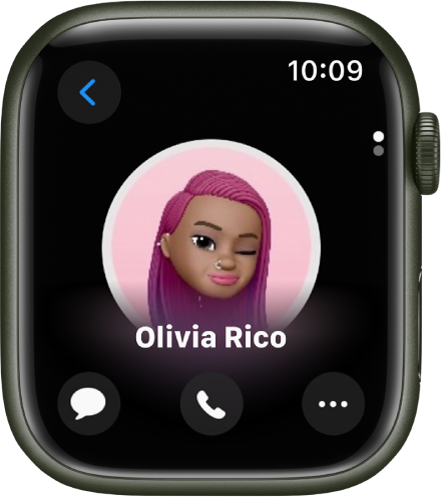
Wyświetlanie kontaktów na Apple Watch
Otwórz aplikację Kontakty
 na Apple Watch.
na Apple Watch.Przewijaj kontakty, obracając Digital Crown.
Stuknij w kontakt, aby wyświetlić jego zdjęcie, lub przewiń w dół, aby wyświetlić szczegóły, takie jak adres e-mail oraz adres domowy i służbowy.
Aby wyświetlić swoją wizytówkę, stuknij w swój obrazek profilowy w prawym górnym rogu.
Używanie kontaktów
Aplikacja Kontakty pozwala szybko wykonywać połączenia, wysyłać wiadomości tekstowe i email oraz rozpoczynać rozmowy przez Walkie‑Talkie.
Otwórz aplikację Kontakty
 na Apple Watch.
na Apple Watch.Przewijaj kontakty, obracając Digital Crown.
Stuknij w kontakt, a następnie wykonaj dowolne z następujących czynności:
Stuknij w
 , aby wyświetlić numery telefonu kontaktu. Aby wykonać połączenie, stuknij w numer telefonu.
, aby wyświetlić numery telefonu kontaktu. Aby wykonać połączenie, stuknij w numer telefonu.Stuknij w
 , aby otworzyć istniejący wątek wymiany wiadomości lub rozpocząć nowy.
, aby otworzyć istniejący wątek wymiany wiadomości lub rozpocząć nowy.Stuknij w
 , a następnie stuknij w
, a następnie stuknij w  , aby utworzyć wiadomość email.
, aby utworzyć wiadomość email.Stuknij w
 , a następnie stuknij w
, a następnie stuknij w  , aby zaprosić kontakt do rozmowy przez Walkie‑Talkie albo (jeśli dany kontakt zaakceptował już Twoje zaproszenie i ma włączoną funkcję Walkie‑Talkie) rozpocząć rozmowę przez Walkie‑Talkie.
, aby zaprosić kontakt do rozmowy przez Walkie‑Talkie albo (jeśli dany kontakt zaakceptował już Twoje zaproszenie i ma włączoną funkcję Walkie‑Talkie) rozpocząć rozmowę przez Walkie‑Talkie.
Tworzenie kontaktu
Otwórz aplikację Kontakty
 na Apple Watch.
na Apple Watch.Stuknij w
 .
.Podaj imię i nazwisko oraz (opcjonalnie) nazwę firmy.
Dodaj numer telefonu, adres email oraz adres pocztowy, a następnie stuknij w
 .
.
Udostępnianie, edytowanie, blokowanie lub usuwanie kontaktu
Otwórz aplikację Kontakty
 na Apple Watch.
na Apple Watch.Przewijaj kontakty, obracając Digital Crown.
Stuknij w kontakt, przewiń w dół, a następnie wykonaj dowolne z następujących czynności:
Udostępnianie kontaktu: Stuknij w
 w prawym dolnym rogu, a następnie wybierz sposób udostępnienia.
w prawym dolnym rogu, a następnie wybierz sposób udostępnienia.Edytowanie kontaktu: Stuknij w
 a następnie wybierz informacje do edycji. Możesz usunąć dane pole, na przykład adres pocztowy lub adres email, stukając w Usuń poniżej pola.
a następnie wybierz informacje do edycji. Możesz usunąć dane pole, na przykład adres pocztowy lub adres email, stukając w Usuń poniżej pola.Blokowanie kontaktu: Stuknij w Zablokuj kontakt.
Usuwanie kontaktu: Stuknij w Usuń kontakt.
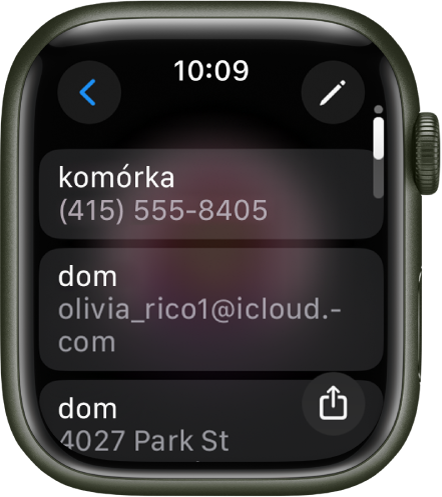
Używanie funkcji NameDrop do udostępniania danych kontaktowych nowym osobom
W systemach watchOS 10.1 oraz iOS 17.1 możesz używać funkcji NameDrop, aby szybko udostępniać dane kontaktowe pobliskim użytkownikom Apple Watch lub iPhone’a.
Uwaga: Funkcja NameDrop jest dostępna na Apple Watch Ultra, Apple Watch Series 7 i nowszych oraz Apple Watch SE (2. generacji).
Udostępnianie z Apple Watch na iPhone’a: Przytrzymaj ekran Apple Watch kilka centymetrów od górnej krawędzi ekranu iPhone’a drugiej osoby.
Udostępnianie z Apple Watch na inny Apple Watch: Otwórz aplikację Kontakty
 na swoim Apple Watch, stuknij w swoje zdjęcie w prawym górnym rogu, stuknij w Udostępnij, a następnie zbliż swój zegarek do Apple Watch drugiej osoby.
na swoim Apple Watch, stuknij w swoje zdjęcie w prawym górnym rogu, stuknij w Udostępnij, a następnie zbliż swój zegarek do Apple Watch drugiej osoby.
Na obu urządzeniach wyświetlona zostanie poświata, a Apple Watch zawibruje, informując o nawiązywaniu połączenia.
Możesz wybrać tylko odebranie danych kontaktowych drugiej osoby lub odebranie ich oraz udostępnienie własnych danych.
Nie oddalaj urządzeń od siebie. Aby anulować, odsuń urządzenia od siebie, zanim zakończy się przesyłanie danych przez NameDrop.
Uwaga: NameDrop umożliwia tylko wysyłanie nowych danych kontaktowych, nie uaktualnianie istniejących kontaktów.